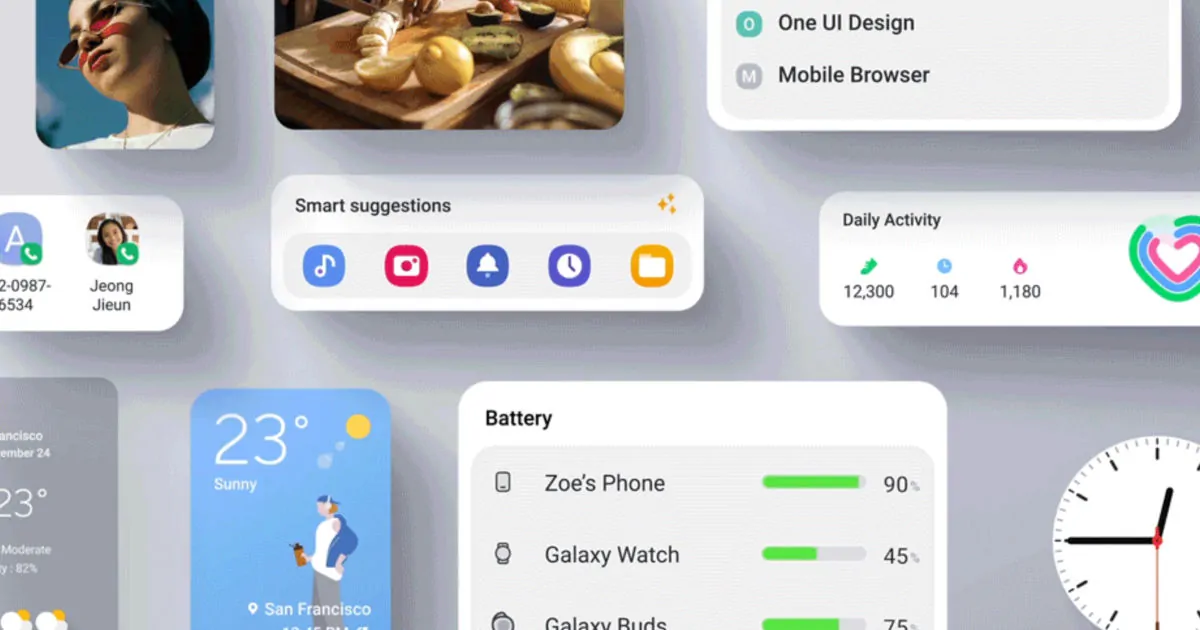Recupera tus fotos de iCloud en Windows 11 con estos consejos.
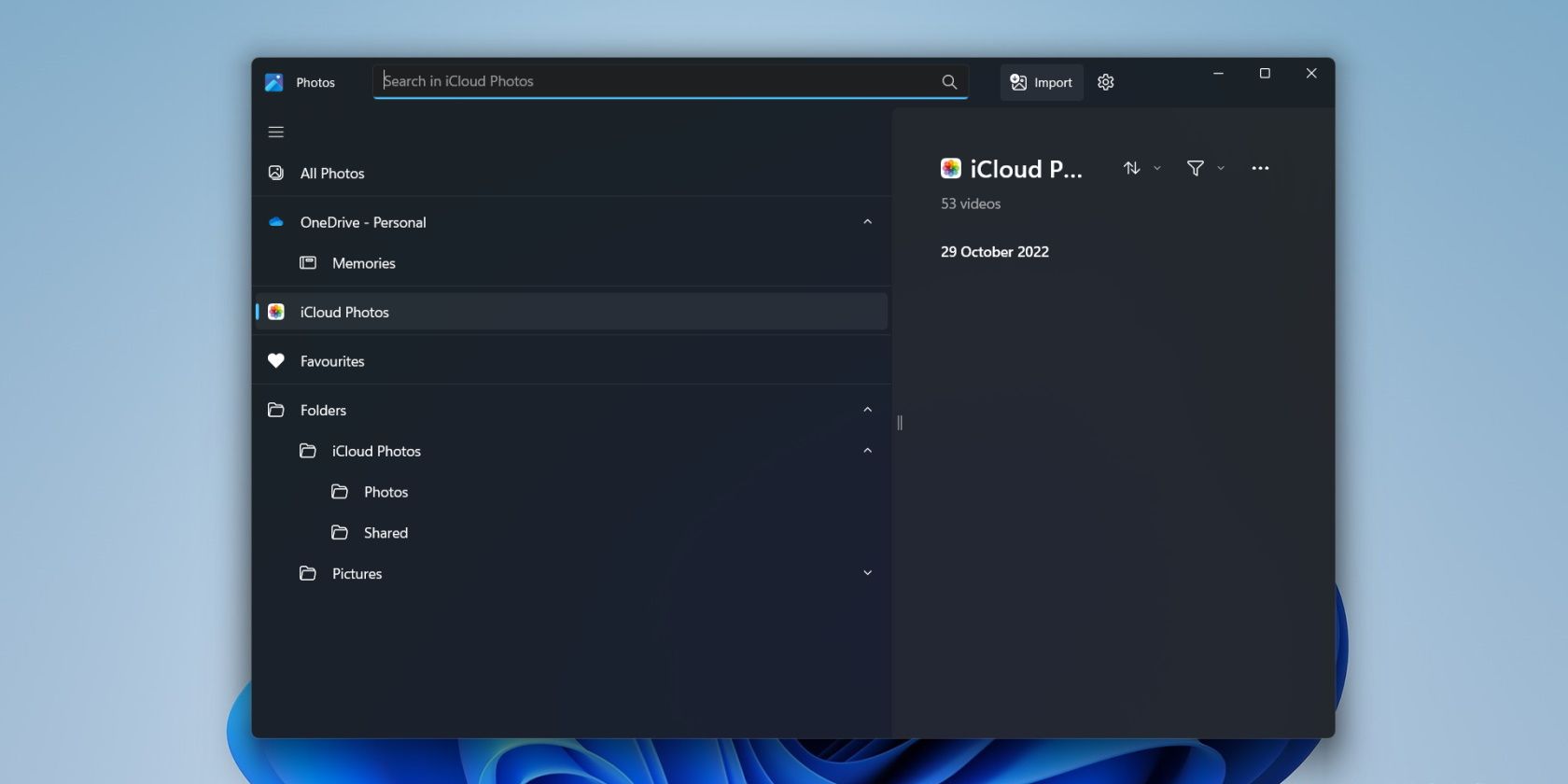
¿Quieres acceder a las fotos almacenadas en iCloud en tu PC con Windows? Si es así, entonces tenemos buenas noticias para ti. La aplicación Fotos de Windows 11 ahora le permite trabajar con fotos y videos almacenados en su cuenta Apple iCloud.
Aquí veremos cómo agregar Fotos de iCloud a la aplicación Fotos de Windows 11.
Requisitos previos para agregar fotos de iCloud a la aplicación Fotos de Windows 11
Antes de sumergirse en el proceso principal, descargue cualquier actualización de Windows disponible. Para hacer esto, abra Configuración en su computadora (consulte cómo abrir Configuración en Windows) y elija Windows Update en el panel izquierdo. En la siguiente ventana, haga clic en el Buscar actualizaciones opción.
Windows ahora buscará y descargará todas las actualizaciones disponibles. Una vez que se instala la actualización, reinicie su computadora usando una de las muchas formas de reiniciar una PC con Windows.
Además, asegúrese de tener instalada la última actualización de la aplicación Fotos en su computadora. Resulta que la función de integración de iCloud Photos solo está disponible en 2022.31100.9001.0 o versiones posteriores de Microsoft Photos.
Para verificar la versión actual de su aplicación Microsoft Photos, siga las instrucciones a continuación:
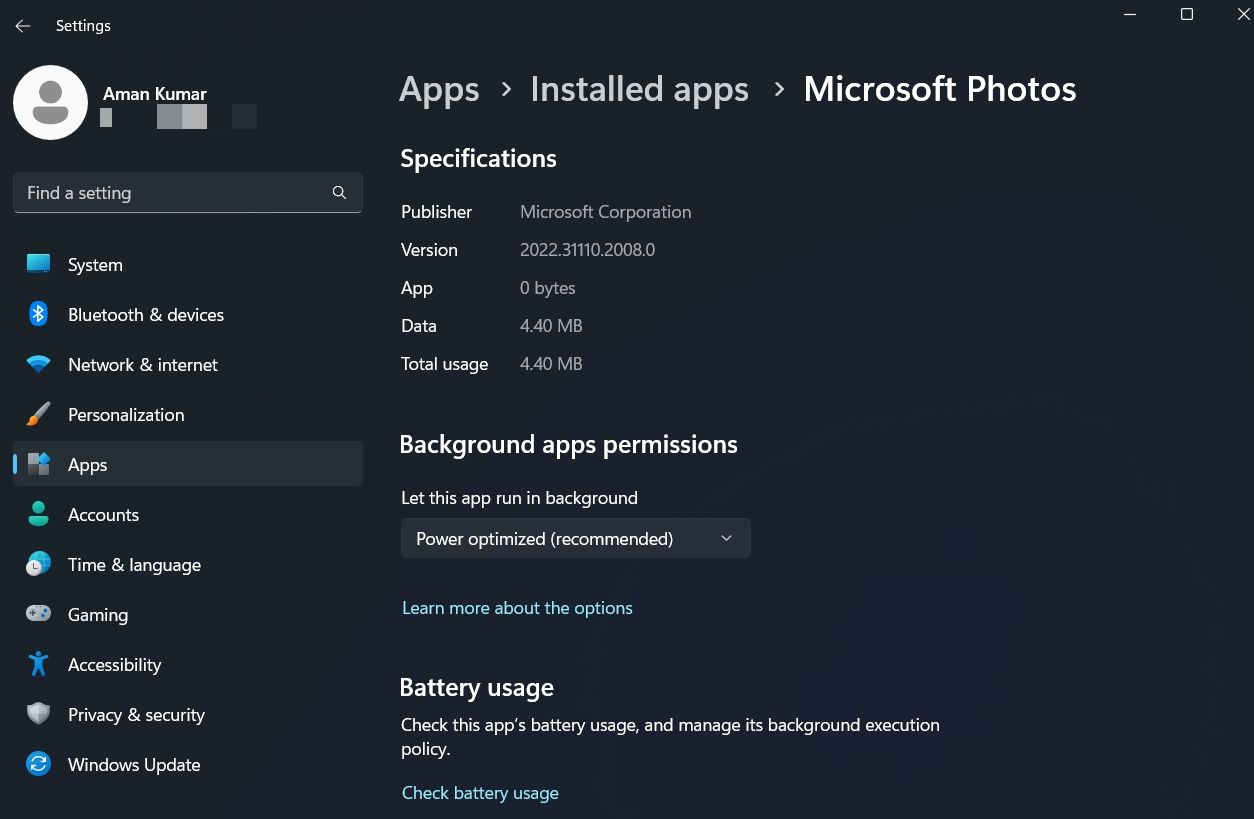
Si tiene instalada una versión anterior de Microsoft Photos en su computadora, visite el Tienda de Microsoft e inmediatamente descargar la última versión.
Cómo agregar fotos de iCloud a la aplicación Fotos de Windows 11
Ahora que su computadora cumple con todos los requisitos, veamos cómo puede agregar Fotos de iCloud a la aplicación Fotos de Microsoft de Windows 11.
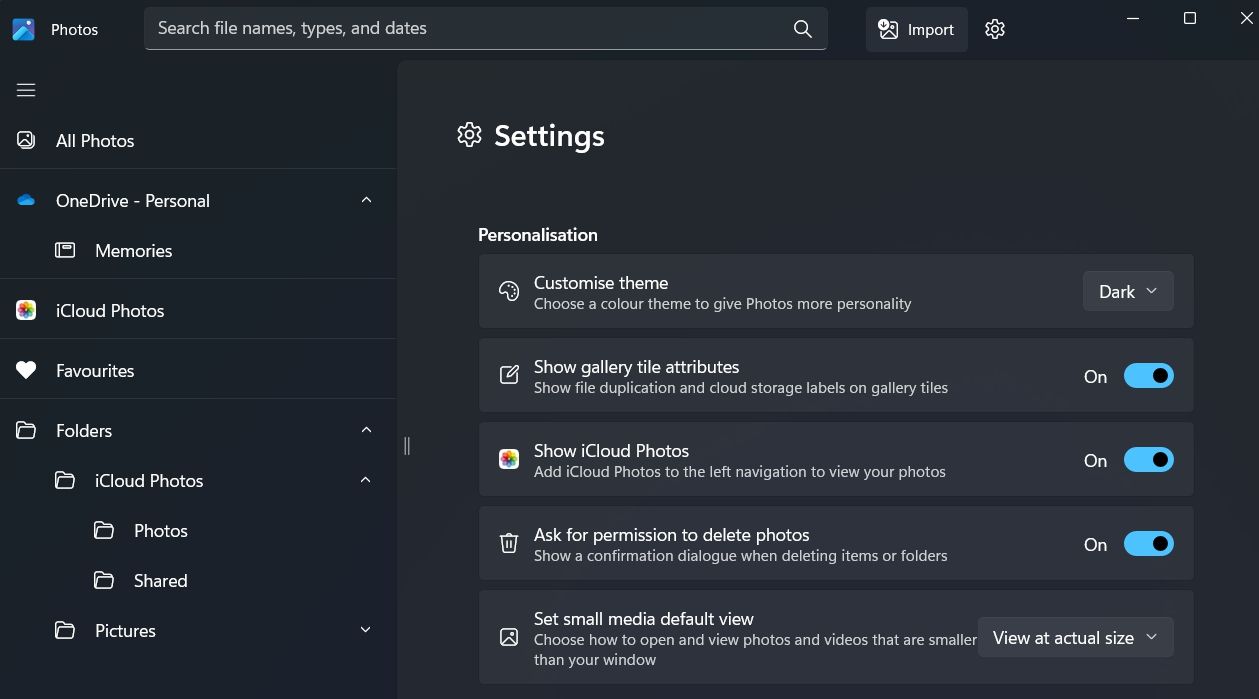
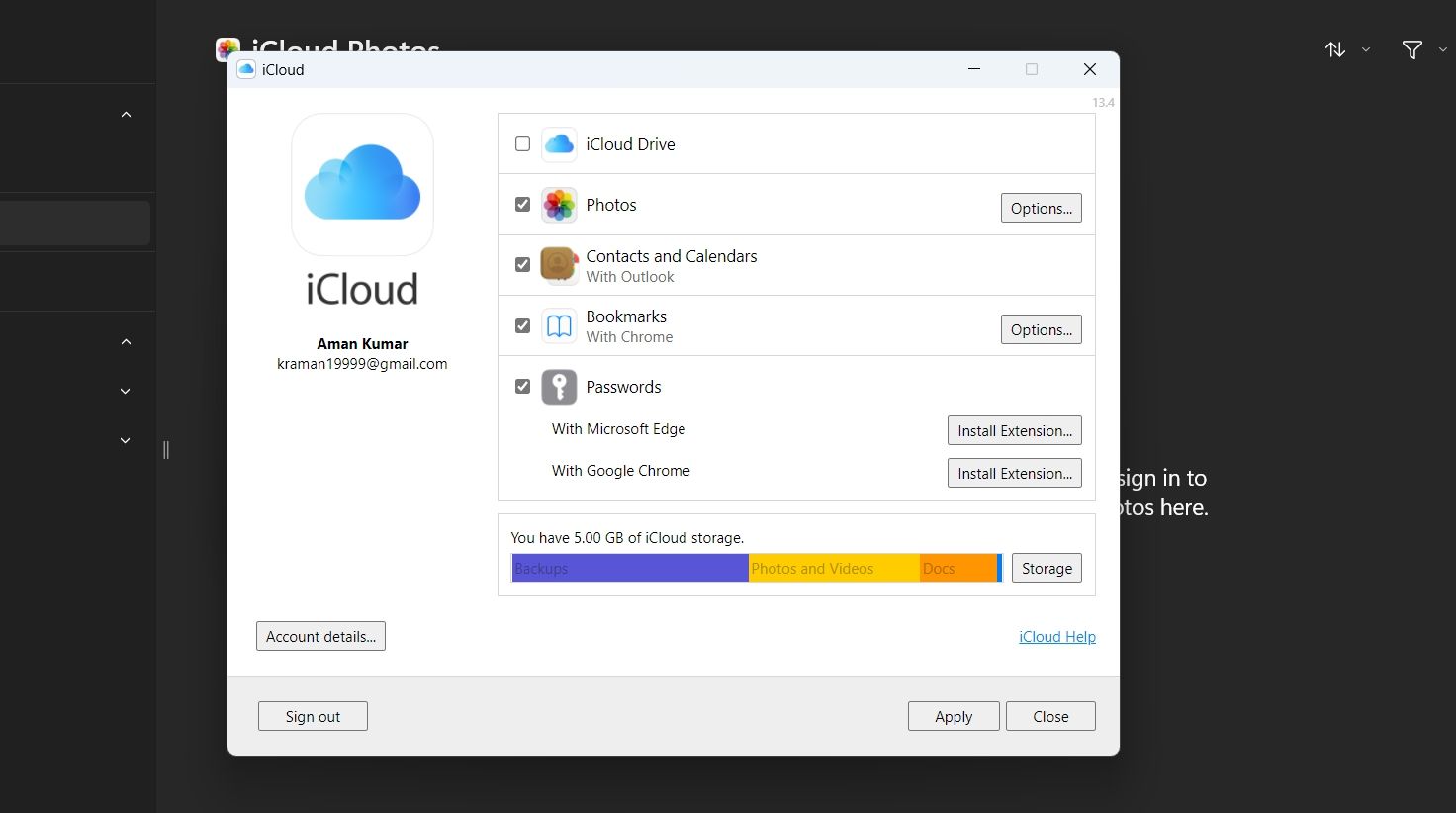
Eso es. Ahora tiene todas sus fotos de iCloud en su aplicación Fotos de Windows 11.
Accede a tus fotos de iCloud en Windows 11
La integración de iCloud Photos fue una de las actualizaciones más esperadas de la aplicación Photos. Y ahora que finalmente está aquí, puede habilitarlo siguiendo los pasos anteriores.
Mientras tanto, es posible que le interese saber cómo descargar fotos de iCloud a una PC con Windows.